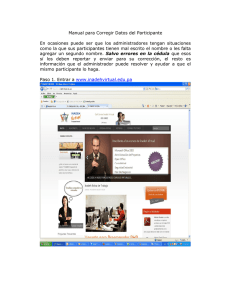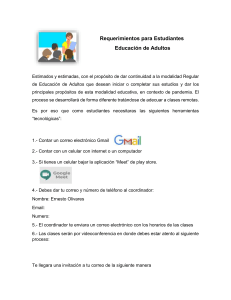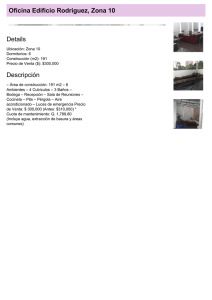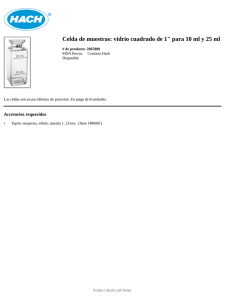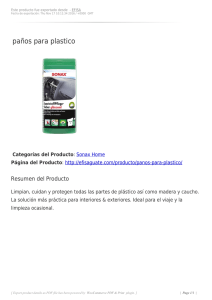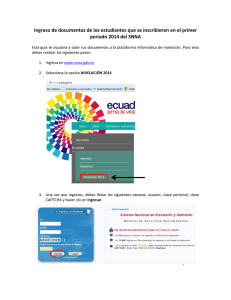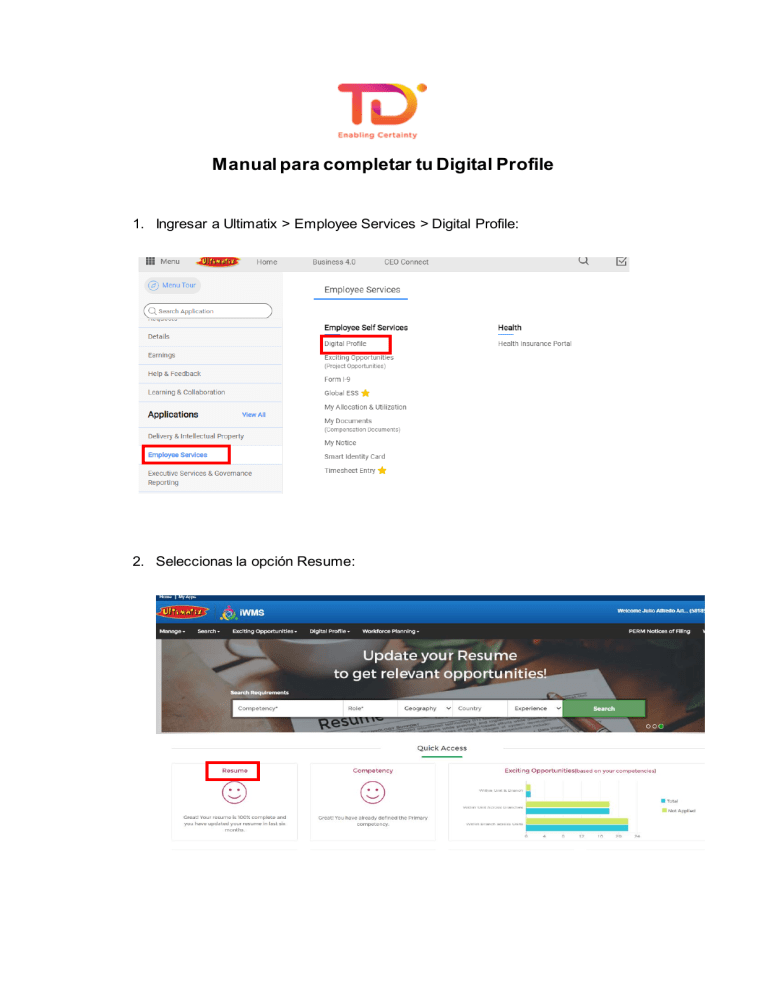
Manual para completar tu Digital Profile 1. Ingresar a Ultimatix > Employee Services > Digital Profile: 2. Seleccionas la opción Resume: 3. A continuación, se visualiza My Resume. Antes de iniciar, debemos validar que la opción Achievements And Awards está habilitada, para lo cual, debemos dar clic en el botón Edit Content Visibility: 4. Luego vamos a la opción Achievements And Awards: damos clic en el recuadro para habilitar la opción (debe quedar marcado el check azul). 5. Luego se da clic en la opción Exit From Visibility Mode: 6. Para actualizar el Digital Profile, se debe dar clic en el botón Editar: A continuación, el detalle de cada campo (no olvidar dar clic en el botón Save cada vez que completas uno de los campos): - Career Objective: Ingresar una breve descripción sobre tus objetivos profesionales. - Roles: a. Current Role: Este campo se completa por default de acuerdo con el rol que te asignó tu supervisor. Si esta en blanco, debes contactar a tu supervisor para que te asigne tu rol. b. Current Role Responsibilities: Detallas las actividades que realizas en el rol actual. c. Other Roles Held: Registras roles anteriormente desempeñados. - Skills: Detallas todas las habilidades que dominas en los 07 campos. En caso no tengas experiencia en alguno de ellos, debes indicar No aplica. Importante: No debes dejar ningún campo en blanco. - Achievements & Awards: a. Achievements Details: Detallas 2 o 3 importantes logros que hayas obtenido en tu proyecto actual o anteriores. b. Award Details: En este campo se mostrarán los premios obtenidos en TCS a la fecha. - Education & Learning: a. Education Details: En este campo se mostrarán los grados obtenidos a nivel académico. b. Los campos Competency Details, Certification Details y Training Details mostrarán información de iEvolve. - TCS Experiencie: a. TCS Experiencie: Se debe detallar la experiencia de los proyectos asignados en TCS. b. Engagements: Especificar las asignaciones relevantes. - Previous Experience: Se debe registrar la experiencia previa a TCS. El sistema permitirá seleccionar la Organización de la experiencia previa. Debes completar todos los campos que el sistema solicita. Importante: No debes dejar ningún campo en blanco. - My Details: a. Personal Details: El sistema mostrará datos del asociado como Nombre, ID, Designation, etc. b. Visa/Passport Details: El Sistema mostrará información sobre Visa o Pasaporte. - Additional Details: En este campo se puede registrar información adicional que el asociado considere relevante. Luego de completar todos los campos se deberá dar clic en Exit from Edit Mode. El sistema actualizará el porcentaje del llenado del perfil. Importante: - El objetivo es llegar al 100% del perfil completo. - Todos los campos deben ser completados, salvo los que el sistema registre automáticamente o no permita editarlos. - Si no cuentas con la experiencia que solicita alguno de los campos, indicar No aplica, pero no debes dejarlo en blanco. Que pasa si luego de completar tu Digital Profile no llegas al 100%: - Revalida que todos los campos editables este completados. - No olvides de Grabar cada vez que edites un campo. En caso los campos Education Details o Previous Experience estén en blanco y no se puedan editar: 7. Ir a la opción Ingresar a Ultimatix < Employee Self Services < Global ESS: 8. Dentro de la opción Global Ess, ir a la sección My Profile y seleccionar: a. Qualification Details: En caso el campo Education Details se encuentre vacío. b. Work Experiencie: en caso el campo Previous Experience se encuentre vacío. 9. Qualification Details: en esta opción podrás registrar el grado académico. Para ello debes dar clic en el botón Create, completar todos los datos, adjuntar una imagen de tu grado y luego dar clic en Save: 10. Work Experiencie: en esta opción podrás registrar la experiencia laboral previa. Para ello debes dar clic en el botón Create, completar todos los datos, adjuntar documento de constancia y luego dar clic en Save: 11. Una vez que haya registrado la solicitud por Global ESS, recibirás una notificación. Deberás responder brindando tus datos y país de ubicación y solicitar que el flujo sea derivado a Julio Ariza, Id 581857, TD Lead Perú. 12. Es importante hacer seguimiento y obtener respuesta afirmativa del contacto en India, sólo si se podrá aprobar el flujo y llegar a obtener 100% en el Digital Profile.